喜欢制作和编辑音乐? 那么,您可能已经在您的计算机中安装了很多 Waves 插件。 您可能已经测试了一些,或者您可能已经购买了其他的。 但是,如果它们对您的创造力没有用处,您可以简单地选择 卸载 Waves 插件 Mac.
有很多 Waves 插件。 全部测试它们肯定会给您的存储空间带来很大压力。 有声乐插件、虚拟乐器、模拟建模插件、鼓插件、效果器、均衡器等等。 Waves 甚至为您提供不同的订阅计划,以便为每个软件包提供大量插件。
如果您的订阅已结束,或者您不想再使用这些插件,您可能需要卸载它们。 在这里,我们将讨论如何完全删除您已安装的所有插件。 我们将采用手动和自动两种方法。 最后,您将学习可用于优化 Mac 的最佳工具 从 Mac 中删除应用程序.
内容: 第 1 部分。您可以停用 Waves 插件吗?第 2 部分。如何完全删除 Waves 插件?部分3。 结论
第 1 部分。您可以停用 Waves 插件吗?
在我们讨论如何删除 Waves Central 和 Waves 插件,我们会教您是否可以停用它们。 通常,使用 Waves 插件的过程是下载 Waves Central 应用程序并将其安装在您的 Mac 上。

在 Mac 上卸载 Waves 插件之前,打开 Waves Central 主应用程序后,打开它并登录到您的帐户。 “我的产品”选项卡将显示您从该公司购买的每件产品。 只需单击产品并激活它即可将其安装到您的计算机上。
但是,您可能需要停用 Waves 插件,以防您要在其他设备上使用它。 为此,请打开 Waves Central 应用程序。 在左侧,单击 许可证 控制板。 单击标记的选项卡 连接的设备.
完成后,单击要停用许可证的特定设备。 在右侧面板上,单击 停用. 完成后,您已成功停用该特定设备上的 Waves 插件。
第 2 部分。如何完全删除 Waves 插件?
以下是在 Mac 上卸载 Waves 插件必须遵循的手动步骤。 请记住,不建议这样做,因为您可能会破坏重要的系统文件和文件夹。 但是,如果您确定的话,请继续往下看:
- 退出所有应用 使用您系统的音频。 此外,退出在 Mac 后台系统中运行的音频应用程序及其相关进程。
- 在 Mac 上打开 Waves Central 应用程序。
- 单击标有的顶部菜单 安装. 在出现的下拉菜单中,单击 卸载.
- 将显示一个列表。 它包括您在 Mac 上安装的所有来自 Waves 的插件和产品。 单击要卸载的插件。 之后,点击 卸载.
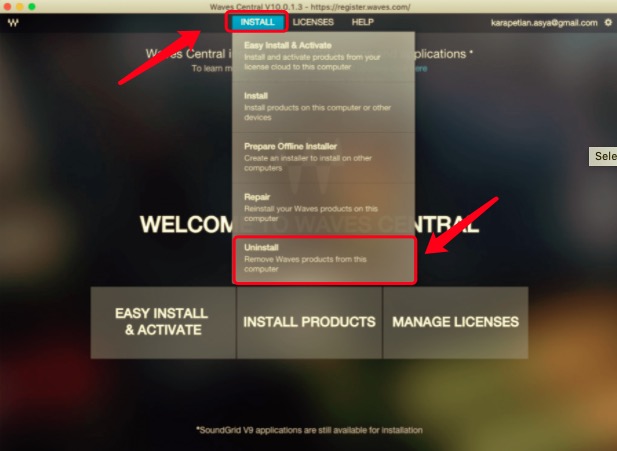
您还可以通过在 Mac 文件夹中找到 Waves 插件来手动卸载 Mac 上的 Waves 插件。 以下是如何做到这一点:
- 访问您的 Mac 应用 找到 Waves 的文件夹并将其移向 垃圾桶.
- 现在,打开 Mac 计算机中的主库文件夹。 在其中,转到标记为的子文件夹 优先.
- 在 Preferences 文件夹中,找到 Waves Preferences 文件夹并将其移至废纸篓。
- 在 Internet 上,使用 Google 查找能够定位 macOS 中隐藏文件和文件夹的应用程序。 执行此操作时要小心。
- 使用该应用程序搜索“波浪”文件和文件夹。 查看它找到的所有隐藏数据。 再次,将它们全部移至废纸篓。
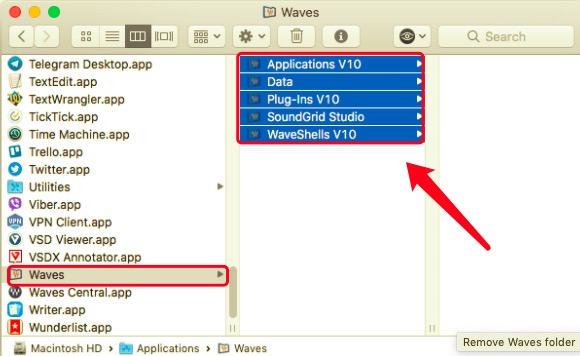
完成后,您必须找到 Waves 的服务文件。 为此,请按照以下步骤操作:
- 访问 Mac 的 Library 文件夹。 为此,打开 发现者 然后按选项 转到文件夹. 在搜索栏中,输入目录并单击 GO. 目录是(末尾没有点):
~/Library. - 进入 Library 文件夹后,找到剩余数据并将其全部删除。 通常,这些可以在以下子文件夹中找到:
/Library/Preferences//Library/Audio//Library/Audio/Plug-Ins/
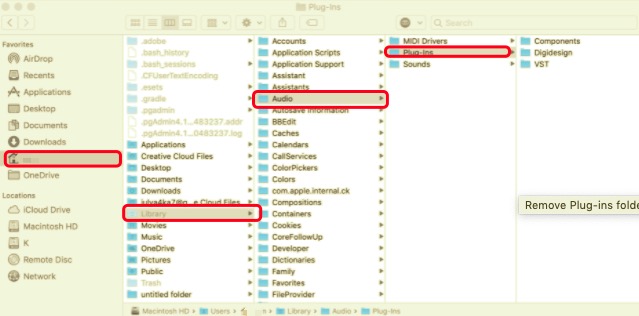
- 完成后,清空 Mac 的垃圾箱。 最后,重新启动计算机。
从 Mac 卸载 Waves 插件的最简单方法
幸运的是,有一种简单的方法可以在 Mac 上卸载 Waves 插件。 为此,请使用 PowerMyMac,苹果电脑的优化工具。 为了让您的 Mac 运行更流畅、更快,它提供了各种实用程序。
其中一种实用程序是卸载程序,它可用于从 Mac 计算机中删除应用程序、插件和扩展程序。 请按照以下步骤使用 PowerMyMac 及其卸载程序以删除 Waves 插件:
- 访问网站,下载安装程序,并安装工具。 首先,访问 iMyMac.com 并下载 PowerMyMac 的安装程序。 下载后,只需打开它并按照屏幕上的提示安装该工具。
- 打开工具并选择模块。 发射 PowerMyMac. 在主界面中,您将看到性能监视器。 左侧是公用事业。 在该部分,单击 App卸载程序.
- 扫描应用程序。 现在,单击 SCAN 按钮以查找计算机上的所有应用程序。
- 选择 Waves 插件. 从出现的列表中选择 Waves 应用程序。 将显示其所有文件和文件夹。 选择要删除的实际插件。
- 选择要删除的所有内容后,单击 清洁 按钮。 PowerMyMac 将发送确认该过程已完成。 等待这个确认。

部分3。 结论
Waves 插件令人难以置信。 有很多。 订阅结束后,您可能需要卸载不需要的插件。 因此,我们教您如何使用 Waves Central 应用程序停用插件。
之后,我们给出了如何在 Mac 电脑上卸载 Waves 插件的手动(很长)方法。 最后,我们讨论了一个简短、简单的方法。 这 PowerMyMac iMyMac 中的工具可用于从 Mac 中删除应用程序、插件、扩展程序和其他不需要的数据,而不会损坏其系统。该工具非常可靠且功能强大!



